
A introdução do botão Camera Control na série iPhone 16 foi um recurso notável, permitindo que os usuários iniciassem rapidamente o aplicativo Camera diretamente da tela de bloqueio, mesmo quando a tela está desligada. No entanto, essa funcionalidade levou a alguns problemas não intencionais. Usuários relataram casos de ativações acidentais, principalmente quando o dispositivo é mantido no bolso, o que pode resultar em consumo de bateria e superaquecimento. Para resolver essas preocupações, a Apple lançou o iOS 18.2 Beta 3, que apresenta uma opção importante: exigir que a tela esteja ativa antes que o aplicativo Camera possa ser iniciado por meio do botão Camera Control.
Como habilitar o recurso ‘Exigir tela ligada’
Para melhorar sua experiência de usuário e evitar o acionamento acidental da câmera, siga estas etapas simples para ativar ou desativar a opção “Exigir tela ligada”:
- Abra o aplicativo Configurações .
- Navegue até Tela e brilho .
- Ative a opção Exigir tela ligada .
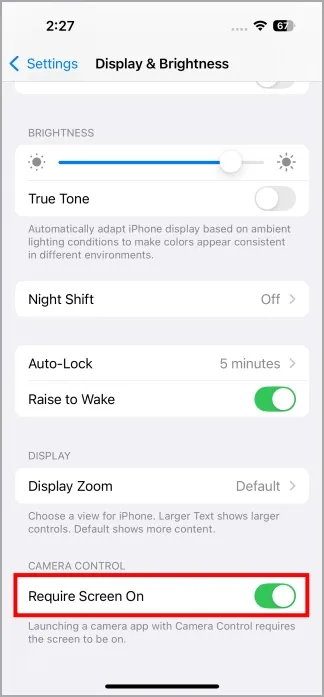
Opções adicionais de controle de câmera
Considere explorar estas funcionalidades relacionadas para otimizar sua experiência de controle de câmera:
- Evitar o lançamento não intencional da câmera
- Ajuste a sensibilidade do botão de controle da câmera
- Utilize o controle da câmera para ampliação ou digitalização de QR
- Desabilite os recursos de controle da câmera conforme necessário
Personalize a ativação do controle da sua câmera
Os usuários podem personalizar ainda mais como o aplicativo Câmera é iniciado. Você pode escolher entre um toque simples ou duplo para acessar o aplicativo Câmera a partir da tela de bloqueio:
- Vá para Configurações > Câmera > Controle da câmera .
- Selecione Clique Único ou Clique Duplo como seu método de ativação preferido.
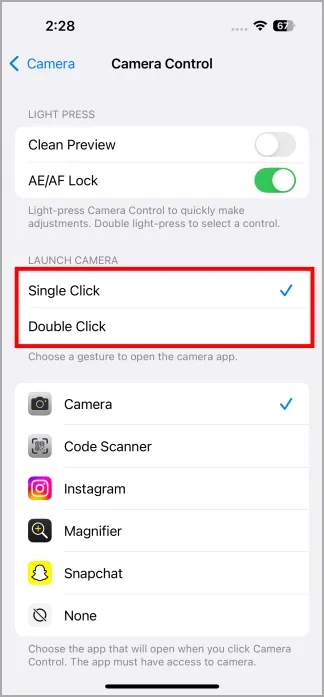
Como o recurso funciona
O recurso ‘Exigir tela ligada’ funciona da seguinte maneira:
- Quando ativado: ilumine a tela tocando na tela e, em seguida, pressione o botão Controle da câmera (uma ou duas vezes, dependendo da sua seleção) para abrir o aplicativo Câmera.
- Quando desativado: basta pressionar o botão de controle da câmera diretamente (uma ou duas vezes) para acessar o aplicativo Câmera sem tocar na tela.
Esta atualização melhora o controle do usuário sobre o acesso à câmera, garantindo conveniência sem comprometer a duração da bateria. Aproveite sua experiência aprimorada no iPhone!




Deixe um comentário